第二百零四节,jQuery EasyUI,Dialog(对话框)组件
jQuery EasyUI,Dialog(对话框)组件
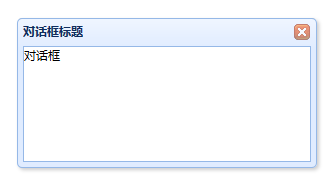
学习要点:
1.加载方式
2.属性列表
3.事件列表
4.方法列表
本节课重点了解EasyUI中Dialog(窗口)组件的使用方法,这个组件依赖于Window(窗 口)组件、linkbutton (按钮)组件。
一.加载方式
class 加载方式
<div class="easyui-dialog" title="My Dialog"
style="width:400px;height:200px;"
data-options="iconCls:'icon-save',resizable:true,modal:true">
对话框
</div>
dialog()方法,将元素执行对话框方法
JS 加载调用
$(function () {
$('#box').dialog({
title: '标题',
width: 400,
height: 250,
modal: true,
});
});
二.属性列表
窗口属性扩展自 Window(面板),窗口新增或重新定义的属性如下:

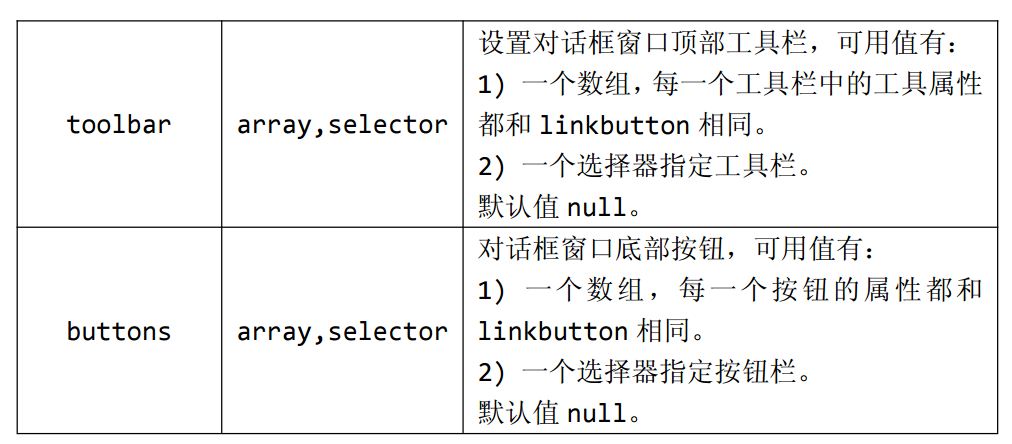
title string 对话框窗口标题文本。默认值New Dialog。
$(function () {
$('#box').dialog({
width: 500,
height: 250,
title:'对话框标题' //对话框窗口标题文本。默认值New Dialog。
});
});
collapsible boolean 定义是否显示可折叠按钮。默认值 false。
$(function () {
$('#box').dialog({
width: 500,
height: 250,
title:'对话框标题', //对话框窗口标题文本。默认值New Dialog。
collapsible:true //定义是否显示可折叠按钮。默认值 false。
});
});
minimizable boolean 定义是否显示最小化按钮。默认值 false。
$(function () {
$('#box').dialog({
width: 500,
height: 250,
title:'对话框标题', //对话框窗口标题文本。默认值New Dialog。
collapsible:true, //定义是否显示可折叠按钮。默认值 false。
minimizable:true //定义是否显示最小化按钮。默认值 false。
});
});
maximizable boolean 定义是否显示最大化按钮。默认值 false。
$(function () {
$('#box').dialog({
width: 500,
height: 250,
title:'对话框标题', //对话框窗口标题文本。默认值New Dialog。
collapsible:true, //定义是否显示可折叠按钮。默认值 false。
maximizable:true //定义是否显示最大化按钮。默认值 false。
});
});
resizable boolean 定义是否可以改变对话框窗口大小。默认值 false。
$(function () {
$('#box').dialog({
width: 500,
height: 250,
title:'对话框标题', //对话框窗口标题文本。默认值New Dialog。
collapsible:true, //定义是否显示可折叠按钮。默认值 false。
resizable:true //定义是否可以改变对话框窗口大小。默认值 false。
});
});
toolbar array,selector设置对话框窗口顶部工具栏,可用值有:(1) 一个数组,每一个工具栏中的工具属性都和 linkbutton 相同。(2) 一个选择器指定工具栏。默认值 null。工具栏组
$(function () {
$('#box').dialog({
width: 500,
height: 250,
title: '对话框标题', //对话框窗口标题文本。默认值New Dialog。
collapsible: true, //定义是否显示可折叠按钮。默认值 false。
resizable: true, //定义是否可以改变对话框窗口大小。默认值 false。
toolbar: [{
text: '编辑',
iconCls: 'icon-edit',
handler: function () {
alert('点击后触发');
}
}],
buttons: [{
text: '保存',
iconCls: 'icon-ok',
handler: function () {
alert('点击后触发');
}
}]
});
});
buttons array,selector对话框窗口底部按钮,可用值有:(1) 一个数组,每一个按钮的属性都和linkbutton 相同。(2) 一个选择器指定按钮栏。默认值 null。按钮组
$(function () {
$('#box').dialog({
width: 500,
height: 250,
title: '对话框标题', //对话框窗口标题文本。默认值New Dialog。
collapsible: true, //定义是否显示可折叠按钮。默认值 false。
resizable: true, //定义是否可以改变对话框窗口大小。默认值 false。
toolbar: [{
text: '编辑',
iconCls: 'icon-edit',
handler: function () {
alert('点击后触发');
}
}],
buttons: [{
text: '保存',
iconCls: 'icon-ok',
handler: function () {
alert('点击后触发');
}
}]
});
});
Dialog 是继承自 Window 组件的,所以 Window 组件和 Panel 组件均可用。其他属性见Window 组件和 Panel 组件均可用
三.事件列表
窗口的事件完整继承自 Window(面板)。所以,直接参考 Window 面板的事件即可。
如:
//Dialog 事件
$('#box').dialog({
width : 600,
height : 400,
modal : true,
onClose : function () {
alert('关闭后触发!');
},
});
四.方法列表
对话框的方法扩展自 Window(窗口),对话框新增方法如下:其他方法见Window(窗口)方法

dialog none 返回外部对话框对象
$(function () {
$('#box').dialog({
width: 500,
height: 250,
title: '对话框标题', //对话框窗口标题文本。默认值New Dialog。
collapsible: true, //定义是否显示可折叠按钮。默认值 false。
resizable: true, //定义是否可以改变对话框窗口大小。默认值 false。
});
alert($('#box').dialog('dialog')); //返回外部对话框对象
});
其他属性见Window 组件和 Panel 组件均可用
$.fn.window.defaults 重写默认值对象。与前面相同
第二百零四节,jQuery EasyUI,Dialog(对话框)组件的更多相关文章
- 第二百零三节,jQuery EasyUI,Window(窗口)组件
jQuery EasyUI,Window(窗口)组件 学习要点: 1.加载方式 2.属性列表 3.事件列表 4.方法列表 本节课重点了解 EasyUI 中 Window(窗口)组件的使用方法,这个组件 ...
- 第二百零八节,jQuery EasyUI,SplitButton(分割按钮菜单)组件
jQuery EasyUI,SplitButton(分割按钮)组件 学习要点: 1.加载方式 2.属性列表 3.方法列表 本节课重点了解 EasyUI 中 SplitButton(分割按钮)组件的使用 ...
- 第四百零四节,python网站第三方登录,social-auth-app-django模块,
第四百零四节,python网站第三方登录,social-auth-app-django模块, social-auth-app-django模块是专门用于Django的第三方登录OAuth2协议模块 目 ...
- 第二百零六节,jQuery EasyUI,Menu(菜单)组件
jQuery EasyUI,Menu(菜单)组件 学习要点: 1.加载方式 2.菜单项属性 3.菜单属性 4.菜单事件 5.菜单方法 本节课重点了解 EasyUI 中 Menu(菜单)组件的使用方法, ...
- 第二百零五节,jQuery EasyUI,Messager(消息窗口)组件
jQuery EasyUI,Messager(消息窗口)组件 学习要点: 1.加载方式 2.属性列表 3.方法列表 本节课重点了解 EasyUI 中 Messager(消息窗口)组件的使用方法,这个组 ...
- 第二百零二节,jQuery EasyUI,Layout(布局)组件
jQuery EasyUI,Layout(布局)组件 学习要点: 1.加载方式 2.布局属性 3.区域面板属性 4.方法列表 本节课重点了解 EasyUI 中 Layout(布局)组件的使用方法,这个 ...
- 第二百零一节,jQuery EasyUI,Accordion(分类)组件
jQuery EasyUI,Accordion(分类)组件 学习要点: 1.加载方式 2.容器属性 3.事件列表 4.方法列表 5.面板属性 本节课重点了解 EasyUI 中 Accordion(选项 ...
- 第二百零九节,jQuery EasyUI,Pagination(分页)组件
jQuery EasyUI,Pagination(分页)组件 学习要点: 1.加载方式 2.属性列表 3.事件列表 4.方法列表 本节课重点了解 EasyUI 中 Pagination(分页)组件的使 ...
- 第二百零七节,jQuery EasyUI,MenuButton(菜单按钮)组件
jQuery EasyUI,MenuButton(菜单按钮)组件 学习要点: 1.加载方式 2.属性列表 3.方法列表 本节课重点了解 EasyUI 中 MenuButton(菜单按钮)组件的使用方法 ...
随机推荐
- iOS_Xcode怎样准确定位到产生异常的出错代码
当应用程序出现异常而导致崩溃时, 可能光标仅仅提示异常出如今主函数代码处,例如以下图所看到的: 这样的情况下.即使看了日志. 也可能仍不清楚详细是哪一句代码产生了异常. 因此,须要手动设置异常断点. ...
- Errors occurred during the build
Errors occurred during the build.Errors running builder 'Integrated External Tool Builder' on projec ...
- 经常使用的 WEB server
对于刚開始学习的人来说,或许自己能够写出一些简单的演示样例DEMO,但却纠结于不知道应该怎样才干訪问自己的页面,这里进行了一些简单的WEBserver总结.便于新朋友配置使用 静态HTML页面 对于静 ...
- Hibernate的批量操作
在实际的操作中,会经常的遇到批量的操作,使用hibernate将 100条记录插入到数据库的一个很自然的做法可能是这样的 Session session = sessionFactory.openSe ...
- struts2 页面向Action传参方式
1.基本属性注入 我们可以直接将表单数据项传递给Action,而Action只需要提供基本的属性来接收参数即可,这种传参方式称为基本属性注入.例如 jsp页面: <s:form method=& ...
- jQuery上传插件Uploadify使用介绍
以图纸资料上传为例,介绍Uploadify插件的使用,插件下载地址 http://www.uploadify.com/download/ 上传页面: 选择文件增加未上传界面: 上传成功预览界面: ...
- Some Principles
立刻做 1.2分钟原则 凡是2分钟内就可以完成的事,立刻去做不要犹豫.人的大脑擅长分析处理,不擅长记忆. 应用举例: a.加微信加QQ顺手添加备注名,或许下次联系已经是三个月后了. b.吃完饭立刻洗碗 ...
- AngularJS实现简单的分页功能
本篇文章由:http://xinpure.com/angularjs-simple-paging-functionality/ 初学 AngularJS, 尝试着写一些小功能 代码逻辑写得略粗糙,仅仅 ...
- jBoss无法通过IP地址访问,只能用localhost\127.0.0.1访问
http://feng88724.iteye.com/blog/263211 JBOSS版本:4.2.2GA 症状:服务器无法通过IP地址去访问,只能用127.0.0.1或者localhost来访问. ...
- C# nosql之redis初体验
Redis官方是不支持windows的,只是 Microsoft Open Tech group 在 GitHub上开发了一个Win64的版本,项目地址是: https://github.com/MS ...
